Dans un environnement numérique, il est crucial de veiller à ce que vos documents PDF apparaissent tels que vous le souhaitez. Un problème courant est de savoir comment aligner efficacement le texte dans les PDF, qu'il s'agisse de formulaires ou de contenu textuel ordinaire. Cela a un impact significatif sur la lisibilité et le professionnalisme de vos PDF. Cependant, aligner le texte dans les documents PDF est bien plus complexe que d'aligner le texte dans le document Word. C'est pourquoi, dans ce blog, nous allons vous présenter UPDF, le meilleur outil pour aligner facilement le texte dans les documents PDF ainsi que dans les formulaires. Entrons directement dans le sujet.
Partie 1. Différents scénarios rencontrés lors de l'alignement du texte dans les fichiers PDF
Lorsqu'il s'agit d'aligner du texte dans vos fichiers PDF, deux scénarios distincts se présentent. Le premier scénario consiste à aligner le texte dans votre fichier PDF standard pour lui donner une apparence professionnelle et attrayante. Vous pouvez aligner les titres, les sous-titres, les paragraphes ainsi que les images dans votre fichier PDF standard. Nous reviendrons sur cette méthode dans la deuxième partie de ce blog.
Le deuxième scénario est celui où vous devez aligner du texte dans vos formulaires PDF à remplir. Ces formulaires PDF à remplir peuvent être des enquêtes, des formulaires administratifs et des applications. Vous devez aligner le texte dans les formulaires PDF pour des interactions conviviales. Nous aborderons cette méthode dans troisième partie de ce blog.
Partie 2. Comment aligner du texte dans des documents PDF standard
Maintenant que nous avons abordé les deux scénarios différents que vous pouvez rencontrer lors de l'alignement de texte dans les PDF, nous allons nous attaquer au premier scénario, l'alignement de texte dans vos PDF standard. Abordons le premier scénario, l'alignement du texte dans vos PDF standard. Pour cette méthode, UPDF se distingue des autres outils.
UPDF est l'éditeur ultime de fichiers PDF et l'organisateur tout-en-un. Facile à utiliser, il offre des centaines de fonctionnalités pour tous vos besoins en matière de PDF et est très productif. Ses fonctions d'alignement de texte sont un véritable joyau. Voici comment aligner du texte dans votre PDF à l'aide de UPDF.
Guide étape par étape pour aligner du texte dans un PDF à l'aide de UPDF
Étape 1 : Commencer par télécharger UPDF depuis son site officiel et l'installer sur votre appareil. UPDF est disponible pour Windows, Mac, iOS, Android et iPhone.
Windows • macOS • iOS • Android 100% sécurisé
Étape 2 : Après avoir installé UPDF, l'ouvrir et télécharger le fichier dans lequel vous souhaitez aligner le texte.
Étape 3 : Une fois le fichier ouvert, choisir l'option Modifier dans la section gauche du menu. En choisissant cette option, vous passez en mode édition et pouvez modifier votre PDF.
Étape 4 : Cliquer sur l'icône Modifier qui apparaît dans la barre supérieure du fichier PDF ouvert. Vous pouvez ainsi aligner le texte de votre document PDF.
Étape 5 : Lorsque vous sélectionnez l'icône Modifier, allez à la zone que vous souhaitez aligner et cliquer sur cette zone. En cliquant à droite sur la zone à aligner, vous aurez la possibilité de modifier la police, d'aligner le document au milieu, à gauche ou à droite, ainsi que de modifier les styles de texte, la couleur, etc. « L’avantage d’UPDF, c’est que vous avez la possibilité de superposer une zone de texte (ou image) sur la zone d’origine. Si vous devez ensuite modifier le texte ajouté, la police d’écriture sera automatiquement identifiée et sélectionnée. » (Frandroid)
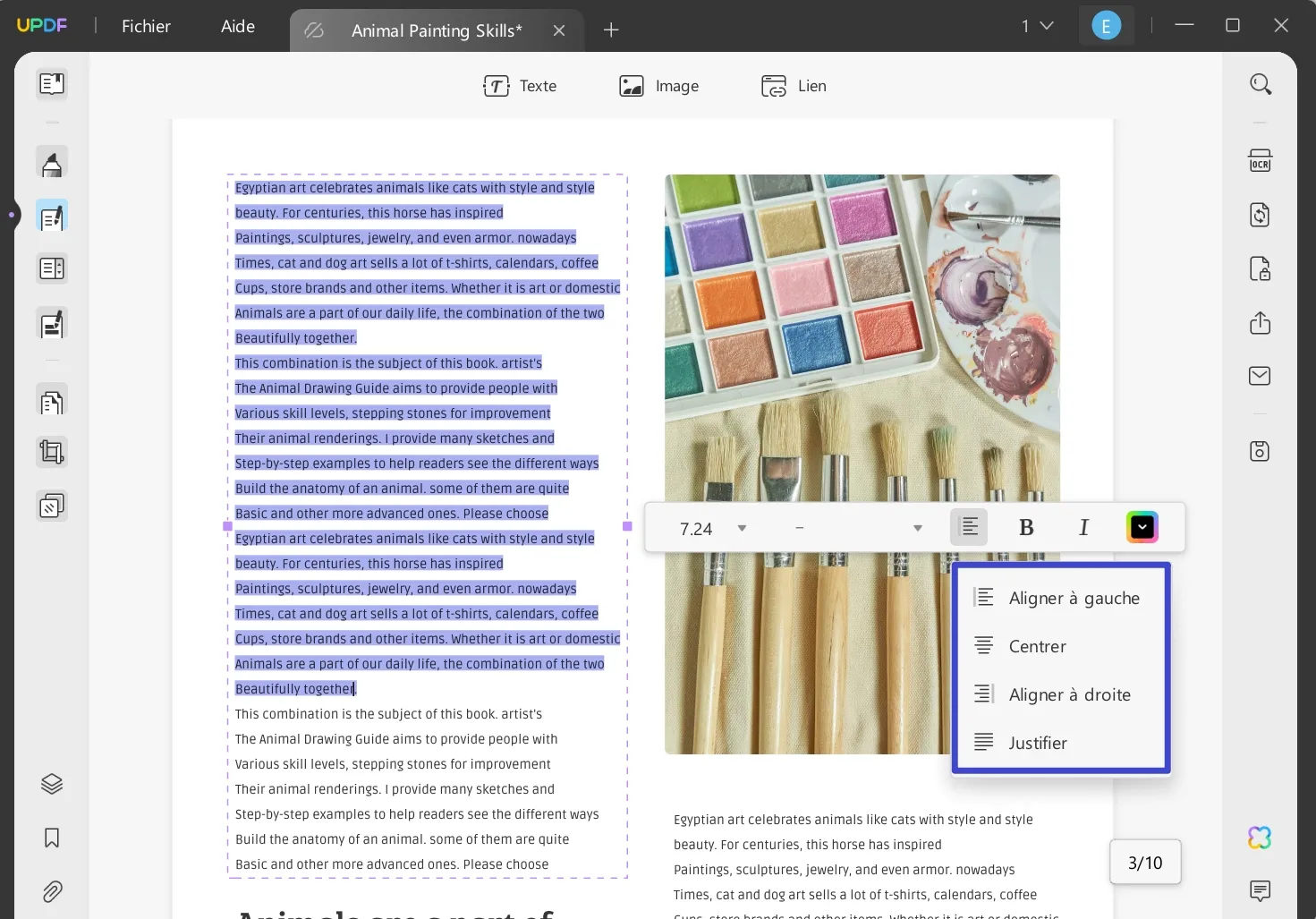
Étape 6 : Pour terminer, enregistrer le fichier en cliquant sur le bouton « Enregistrer ».
En suivant ces étapes simples, vous obtiendrez un texte bien aligné dans vos documents PDF standard.
Partie 3. Comment aligner une zone de texte dans un PDF
Nous avons abordé les étapes d'alignement des documents PDF standard. Voyons maintenant comment aligner une zone de texte dans un PDF. Nous utiliserons pour cela une fois de plus UPDF. Le meilleur outil pour éditer et aligner des formulaires à remplir. Voici les étapes nécessaires que vous rencontrerez lors de l'alignement de formulaires au format PDF.
Comment aligner des zones de texte dans un PDF
Étape 1 : Télécharger UPDF depuis son site officiel et l'installer sur votre appareil.
Windows • macOS • iOS • Android 100% sécurisé
Étape 2 : Après avoir installé UPDF, l'ouvrir et télécharger le fichier dans lequel vous souhaitez aligner le texte.
Étape 3 : Dans UPDF, ouvrir le formulaire du document que vous voulez éditer et choisir le mode « Préparer le formulaire » dans le menu de gauche.
Étape 4 : Sélectionner maintenant toutes les zones de texte que vous souhaitez aligner dans votre formulaire PDF.
Étape 5 : Cliquer avec le bouton droit de la souris sur les zones de texte sélectionnées et choisir l'option d'alignement qui convient au style de votre document.
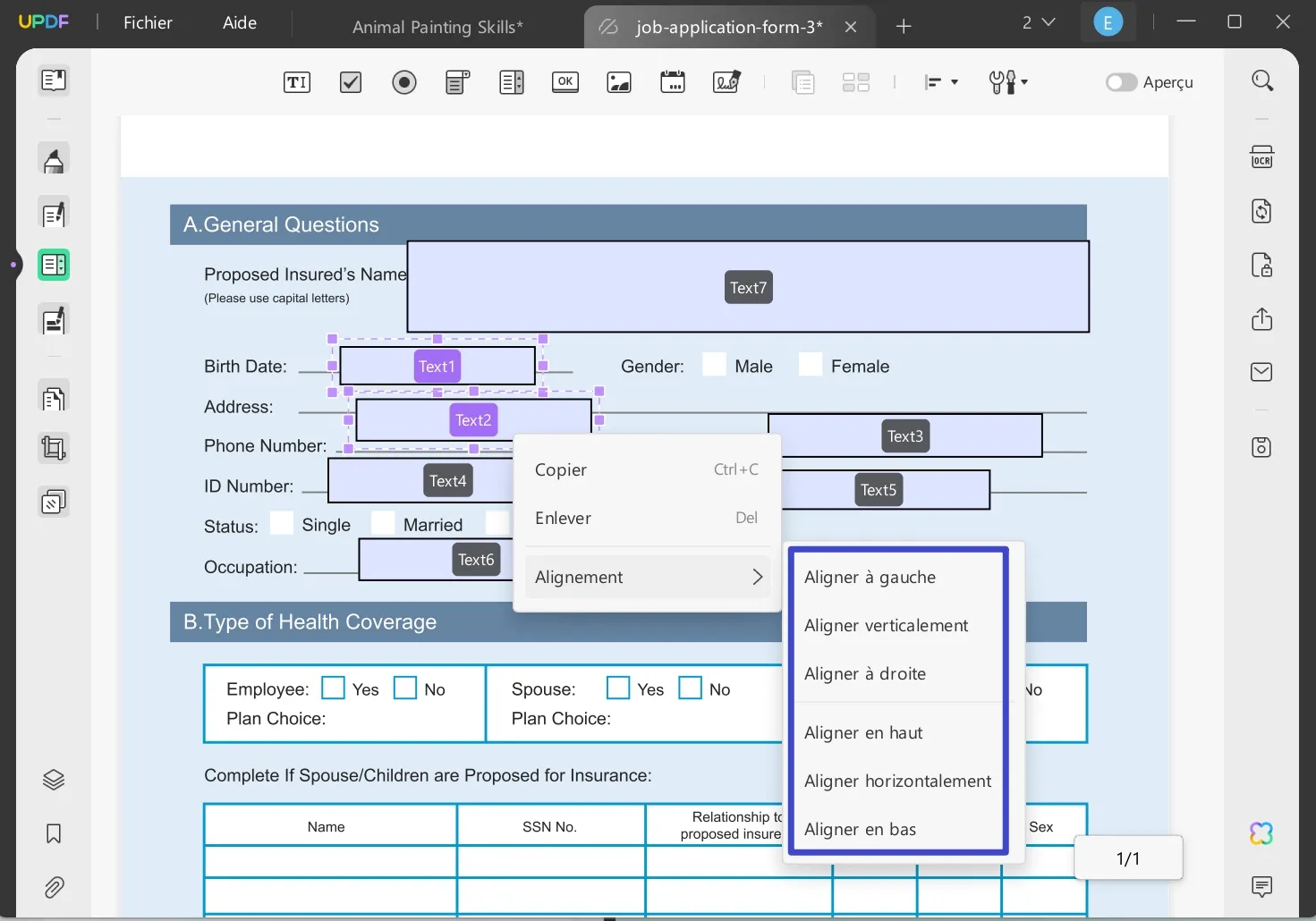
Étape 6 : Pour terminer, enregistrer le fichier en cliquant sur le bouton « Enregistrer ».
Commencer à aligner le texte de vos PDF avec UPDF. Télécharger UPDF maintenant et profiter d'un alignement précis du texte dans vos documents PDF.
Windows • macOS • iOS • Android 100% sécurisé
Partie 4. UPDF : Plus qu'un simple outil d'alignement de texte au format PDF
Après avoir exploré deux méthodes efficaces pour aligner du texte dans des documents et formulaires PDF à l'aide de UPDF, vous êtes peut-être curieux de connaître les autres possibilités offertes par cet outil polyvalent. Nous allons donc vous donner un aperçu des nombreuses fonctionnalités de UPDF.
UPDF comme éditeur de PDF
- Vous pouvez éditer vos documents PDF avec une facilité et une précision inégalées grâce à la robuste fonction d'édition de texte de UPDF.
- Dites adieu aux images statiques, car UPDF permet une gestion dynamique des images, ce qui vous donne le pouvoir de redimensionner, repositionner, remplacer, copier, supprimer ou recadrer les images en toute simplicité.
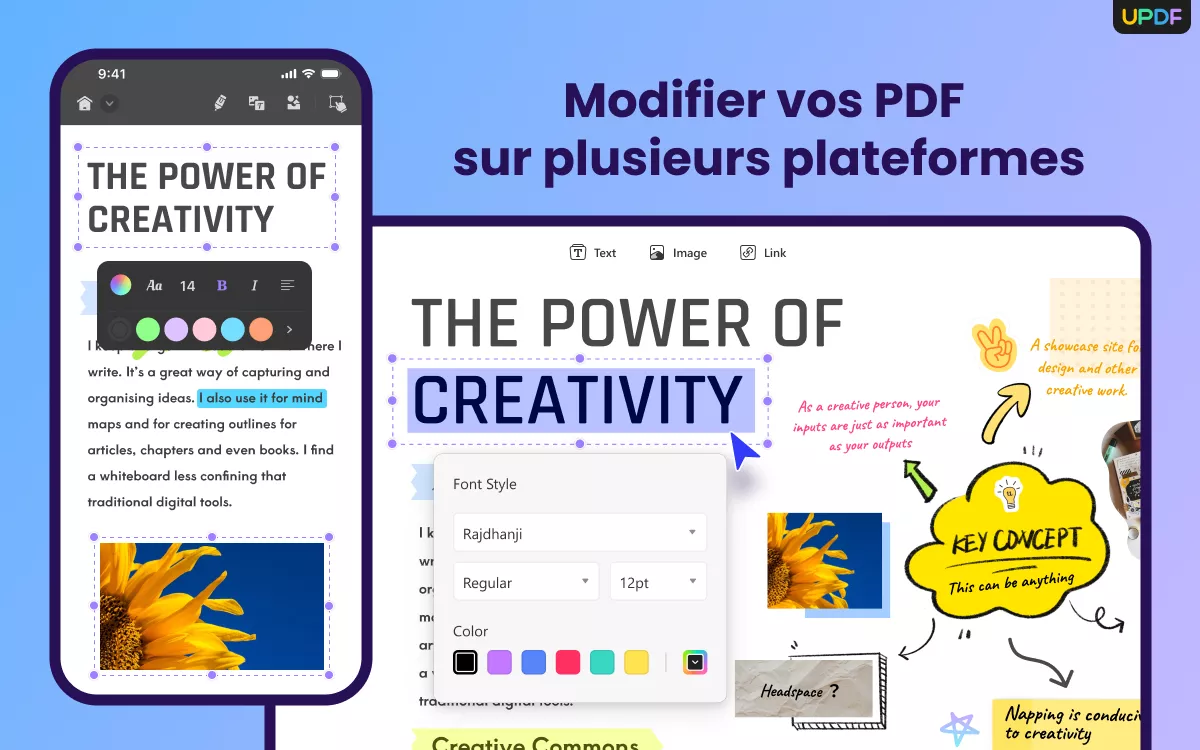
Annotation et commentaires :
- Passez à la vitesse supérieure en matière d'annotations PDF grâce aux fonctionnalités améliorées de UPDF. Mettez en évidence, commentez, joignez des fichiers et participez plus activement à l'élaboration de votre contenu PDF.
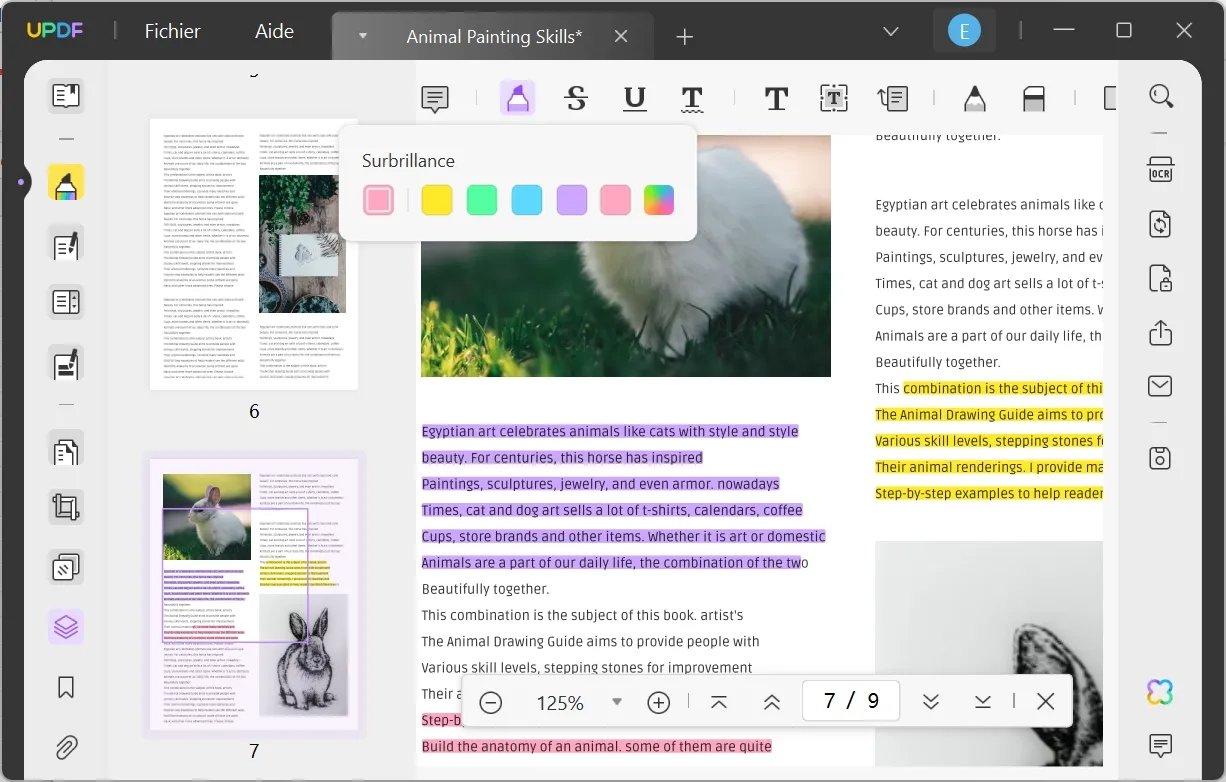
IA et outils avancés :
- Les fonctionnalités de UPDF alimentées par l'IA apportent une nouvelle dimension à l'analyse des PDF. Résumer, traduire et expliquer des contenus complexes en toute simplicité, c'est l'assistant PDF par excellence.
- Finies les frustrations liées aux documents numérisés. La fonction OCR de UPDF les transforme en contenus éditables et consultables en plusieurs langues.
- Accélérer la recherche d'informations grâce aux fonctionnalités de recherche intelligente de UPDF alimentées par l'IA.
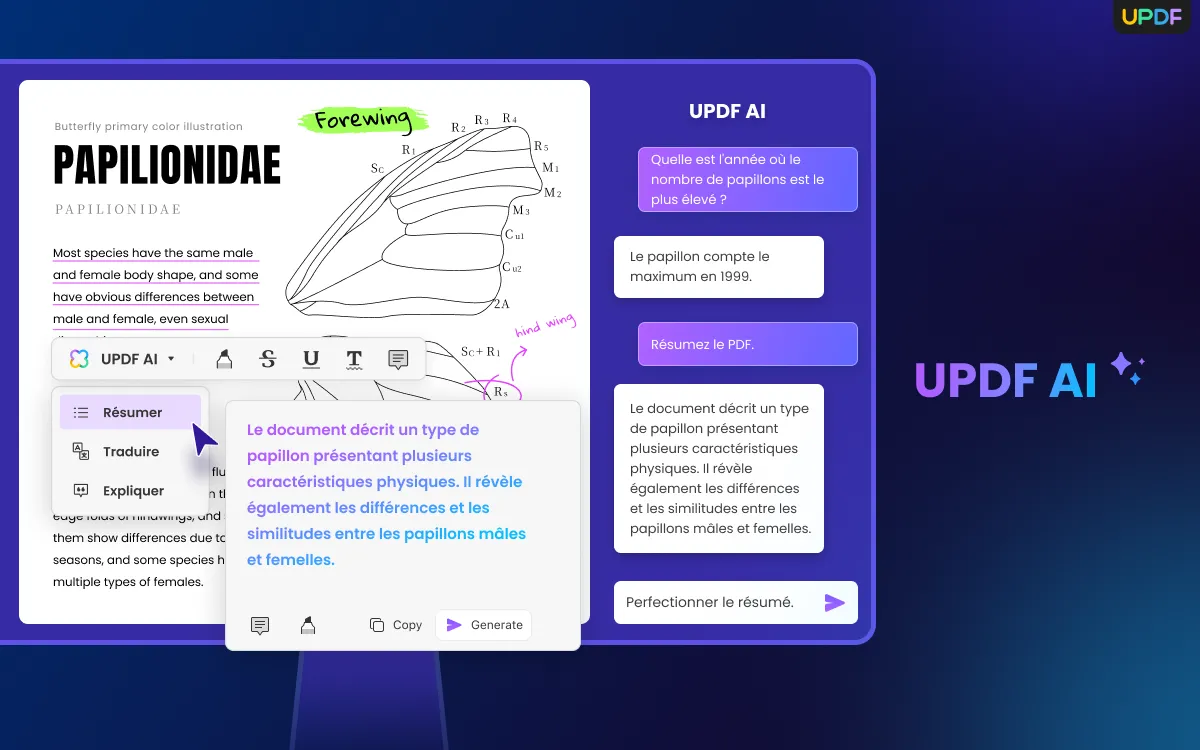
Sécurité et accès :
- Vos PDF méritent la meilleure protection qui soit. UPDF assure une protection sécurisée des PDF grâce à des mots de passe, des autorisations, des signatures numériques et des paramètres d'accès personnalisables.
- Profiter de la convivialité de la signature électronique, UPDF vous permet de signer vos PDF numériquement ou électroniquement sans avoir recours à des signatures physiques.
- Ne laissez pas le manque de connectivité Internet vous freiner. UPDF vous garantit la puissance de l'édition hors ligne sur les plateformes Windows, macOS, iOS et Android.

Gestion et conversion de fichiers :
- UPDF simplifie la conversion de fichiers, vous permettant de convertir des PDF vers et depuis différents formats tout en préservant la mise en page d'origine.
- Ajuster la structure de votre document en toute simplicité grâce aux opérations de mise en page optimisées de UPDF. Réorganiser, extraire, diviser, et plus encore avec précision.
- Vous souhaitez une gestion avancée des fichiers ? UPDF couvre tous vos besoins, de la combinaison de documents à l'insertion par lots, en passant par la compression, l'aplatissement et les signatures numériques.
Convivialité et navigation :
- La navigation intuitive de UPDF offre une expérience de lecture et de révision sans faille. L'interface glisser-déposer facilite l'organisation du contenu et l'importation des fichiers.
Extras et fonctionnalités supplémentaires :
- Explorez une large gamme de modèles de documents conçus par des professionnels grâce à la bibliothèque de modèles de UPDF.
- L'intégration mobile de UPDF permet de convertir des photos en PDF et de les intégrer à vos fichiers existants.
- Accédez à vos fichiers sur tous vos appareils grâce à la fonction cloud intégrée de UPDF.
Vous souhaitez essayer les nombreuses fonctionnalités de UPDF pour enrichir votre expérience PDF ? Cliquez sur le lien ci-dessous pour télécharger UPDF et améliorer votre travail sur les PDF.
Windows • macOS • iOS • Android 100% sécurisé
Conclusion
Dans cet article, nous avons examiné la meilleure façon d'aligner du texte dans les PDF et les formulaires PDF. UPDF est sans aucun doute un choix de premier plan et un éditeur de PDF tout-en-un qui vous permet d'éditer, de convertir, de compresser et de discuter avec vos PDF. Si vous êtes à la recherche d'un texte d'édition PDF convivial et rentable, optez pour UPDF !
Téléchargez UPDF dès maintenant en cliquant sur le lien ci-dessous.
Windows • macOS • iOS • Android 100% sécurisé
 UPDF
UPDF
 UPDF pour Windows
UPDF pour Windows UPDF pour Mac
UPDF pour Mac UPDF pour iPhone/iPad
UPDF pour iPhone/iPad updf android
updf android UPDF AI en ligne
UPDF AI en ligne UPDF Sign
UPDF Sign Modifier le PDF
Modifier le PDF Annoter le PDF
Annoter le PDF Créer un PDF
Créer un PDF Formulaire PDF
Formulaire PDF Modifier les liens
Modifier les liens Convertir le PDF
Convertir le PDF OCR
OCR PDF en Word
PDF en Word PDF en Image
PDF en Image PDF en Excel
PDF en Excel Organiser les pages PDF
Organiser les pages PDF Fusionner les PDF
Fusionner les PDF Diviser le PDF
Diviser le PDF Rogner le PDF
Rogner le PDF Pivoter le PDF
Pivoter le PDF Protéger le PDF
Protéger le PDF Signer le PDF
Signer le PDF Rédiger le PDF
Rédiger le PDF Biffer le PDF
Biffer le PDF Supprimer la sécurité
Supprimer la sécurité Lire le PDF
Lire le PDF UPDF Cloud
UPDF Cloud Compresser le PDF
Compresser le PDF Imprimer le PDF
Imprimer le PDF Traiter par lots
Traiter par lots À propos de UPDF AI
À propos de UPDF AI Solutions de UPDF AI
Solutions de UPDF AI Mode d'emploi d'IA
Mode d'emploi d'IA FAQ sur UPDF AI
FAQ sur UPDF AI Résumer le PDF
Résumer le PDF Traduire le PDF
Traduire le PDF Analyser le PDF
Analyser le PDF Discuter avec IA
Discuter avec IA Analyser les informations de l'image
Analyser les informations de l'image PDF vers carte mentale
PDF vers carte mentale Expliquer le PDF
Expliquer le PDF Recherche académique
Recherche académique Recherche d'article
Recherche d'article Correcteur IA
Correcteur IA Rédacteur IA
Rédacteur IA Assistant aux devoirs IA
Assistant aux devoirs IA Générateur de quiz IA
Générateur de quiz IA Résolveur de maths IA
Résolveur de maths IA PDF en Word
PDF en Word PDF en Excel
PDF en Excel PDF en PowerPoint
PDF en PowerPoint Mode d'emploi
Mode d'emploi Astuces UPDF
Astuces UPDF FAQs
FAQs Avis sur UPDF
Avis sur UPDF Centre de téléchargement
Centre de téléchargement Blog
Blog Actualités
Actualités Spécifications techniques
Spécifications techniques Mises à jour
Mises à jour UPDF vs. Adobe Acrobat
UPDF vs. Adobe Acrobat UPDF vs. Foxit
UPDF vs. Foxit UPDF vs. PDF Expert
UPDF vs. PDF Expert








 franck Petit
franck Petit 


